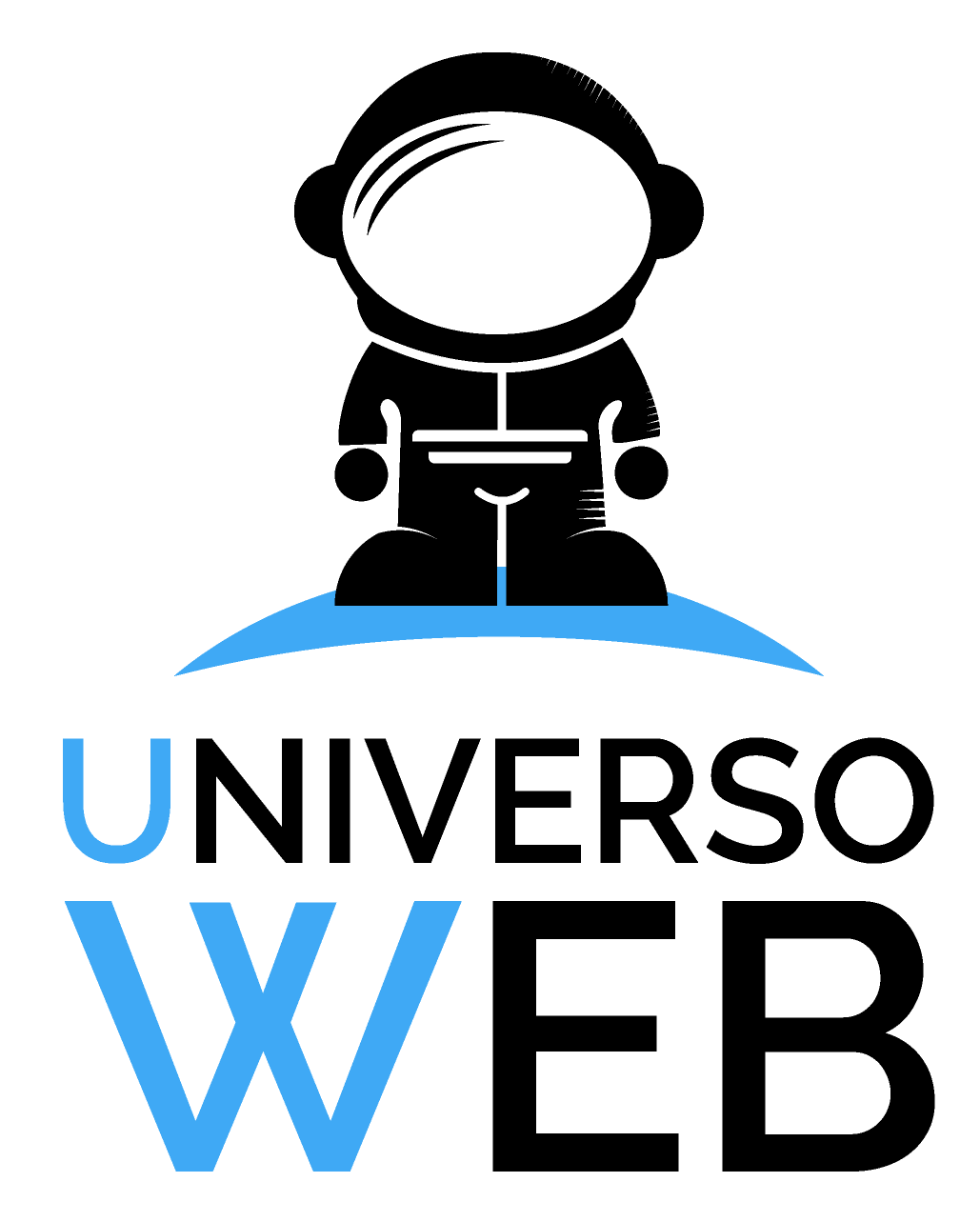Aprenda a configurar una cuenta de correo en un Apple iPhone, iPod o iPad con la versión iOS 10.
Requisitos
- Necesita acceso a Internet.
- Tiene una dirección de correo electrónico configurada.
- Tiene a mano los datos de su cuenta de correo.
- Seleccione Ajustes en la pantalla de inicio.
- Seleccione Correo.
-
Seleccione Añadir cuenta.
- Seleccione Otra.
-
Seleccione Añadir cuenta de correo.
-
Introduzca su nombre en Nombre, su dirección de correo electrónico en Correo y su contraseña en Contraseña. La descripción es opcional. Pulse Siguiente.
-
Seleccione el tipo de cuenta: POP3 o IMAP (recomendado).
Si desea utilizar IMAP, en Nombre de host, introduzca imap.ionos.es y si desea utilizar POP3, utilice pop.ionos.es. Los demás datos son los mismos independientemente del tipo de cuenta seleccionado. - Introduzca los datos de su cuenta de correo según la información que ve en la tabla a continuación.
| CONFIGURACIÓN | LO QUE DEBE INTRODUCIR |
|---|---|
| Nombre de host | imap.ionos.es |
| Nombre de usuario | La dirección de correo electrónico completa de su cuenta de correo |
| Contraseña | La contraseña que asignó al configurar la dirección de correo electrónico |
| CONFIGURACIÓN | LO QUE DEBE INTRODUCIR |
|---|---|
| Nombre de host | smtp.ionos.es |
| Nombre de usuario | La dirección de correo electrónico completa de su cuenta de correo |
| Contraseña | La contraseña que asignó al configurar la dirección de correo electrónico |
Nota
La cuenta de correo se configura automáticamente con cifrado SSL. El dispositivo realiza la configuración en segundo plano. Ya no tiene que configurar nada manualmente. Encontrará más información al respecto en este artículo.
- Finalice la configuración pulsando Guardar.
Su cuenta de correo está configurada y puede usarla inmediatamente.